do기본 컨트롤러를 최신 버전의 Windows Server로 업그레이드
적용 대상: Windows Server 2022, Windows Server 2019, Windows Server 2016
이 문서에서는 Windows Server의 Active Directory 도메인 Services에 대한 배경 정보를 제공하고 이전 버전의 Windows Server에서 DC(do기본 컨트롤러)를 업그레이드하는 프로세스를 설명합니다.
필수 조건
do기본 업그레이드하는 권장 방법은 새 서버를 최신 버전의 Windows Server를 실행하는 DC로 승격하고 필요에 따라 이전 DC를 강등하는 것입니다. 이 방법은 현재 위치 업그레이드라고도 하는 기존 DC의 운영 체제를 업그레이드하는 것이 좋습니다.
서버를 최신 버전의 Windows Server를 실행하는 DC로 승격하기 전에 다음 일반적인 단계를 수행합니다.
대상 서버가 시스템 요구 사항을 충족하는지 확인합니다.
애플리케이션 호환성을 확인합니다.
최신 버전의 Windows Server로 이동하기 위한 권장 사항을 검토합니다.
보안 설정을 확인합니다.
설치하려고 계획 중인 컴퓨터에서 대상 서버로 연결된 상태를 확인합니다.
Active Directory에서 필요한 FSMO(유연한 단일 마스터 작업) 역할의 가용성을 확인합니다. 이 단계는 다음 시나리오에 필요합니다.
- 기존 do기본 및 포리스트에서 최신 Windows Server 버전을 실행하는 첫 번째 DC를 설치하려면 설치를 실행하는 컴퓨터에 다음 연결이 필요합니다.
- 실행할
adprep /forestprep스키마 마스터입니다. - 실행할
adprep /domainprep인프라 마스터입니다.
- 실행할
- 포리스트 스키마가 이미 확장된 do기본 첫 번째 DC를 설치하려면 인프라 마스터에 대한 연결만 있으면 됩니다.
- 기존 포리스트에서 do기본 설치하거나 제거하려면 do기본 명명 마스터에 연결해야 합니다.
- DC를 설치하려면 RID 마스터에 대한 연결도 필요합니다.
- 기존 포리스트에 첫 번째 읽기 전용 DC를 설치하는 경우 각 애플리케이션 디렉터리 파티션에 대한 인프라 마스터에 대한 연결이 필요합니다.이 파티션은 비할 일기본 명명 컨텍스트라고도 합니다.
FSMO 역할을 보유하는 서버 또는 서버를 확인하려면 Do기본 관리s 그룹의 구성원인 계정을 사용하여 관리자 권한 PowerShell 세션에서 다음 명령을 실행합니다.
Get-ADDomain | FL InfrastructureMaster, RIDMaster, PDCEmulator Get-ADForest | FL DomainNamingMaster, SchemaMaster- 기존 do기본 및 포리스트에서 최신 Windows Server 버전을 실행하는 첫 번째 DC를 설치하려면 설치를 실행하는 컴퓨터에 다음 연결이 필요합니다.
설치 작업 및 필요한 관리 수준
다음 표에서는 이러한 단계를 수행하기 위한 설치 작업 및 사용 권한 요구 사항에 대한 요약을 제공합니다.
| 설치 작업 | 자격 증명 요구 사항 |
|---|---|
| 새 포리스트를 설치합니다. | 대상 서버의 로컬 관리자 |
| 기존 포리스트에 새 do기본 설치합니다. | 엔터프라이즈 관리자 |
| 기존 do기본 다른 DC를 설치합니다. | 관리자 기본 |
adprep /forestprep을 실행합니다. |
스키마 관리자, 엔터프라이즈 관리자 및 기본 관리자 |
adprep /domainprep을 실행합니다. |
관리자 기본 |
adprep /domainprep /gpprep.을 실행합니다. |
관리자 기본 |
adprep /rodcprep을 실행합니다. |
엔터프라이즈 관리자 |
지원되는 전체 업그레이드 경로
64비트 버전 업그레이드만 지원됩니다. 지원되는 업그레이드 경로에 대한 자세한 내용은 지원되는 업그레이드 경로를 참조 하세요.
Adprep - forestprep 및 do기본prep
기존 DC의 현재 위치 업그레이드의 경우 수동으로 실행 adprep /forestprepadprep /domainprep 해야 합니다. Windows Server의 각 최신 버전에 대해 포리스트에서 한 번만 실행 Adprep /forestprep 해야 합니다. Windows Server의 각 최신 버전에 대해 업그레이드하는 DC가 있는 각 do기본에서 한 번 실행 Adprep /domainprep 합니다.
새 서버를 DC로 승격하는 경우 이러한 명령줄 도구를 수동으로 실행할 필요가 없습니다. PowerShell 및 서버 관리자 환경에 통합됩니다.
adprep 실행에 대한 자세한 내용은 Adprep 실행을 참조 하세요.
기능 수준 기능 및 요구 사항
Windows Server 2019 이상에는 최소한 Windows Server 2008 포리스트 기능 수준이 필요합니다. Windows Server 2016에는 최소한 Windows Server 2003 포리스트 기능 수준이 필요합니다. 포리스트에 운영 체제에서 지원하는 것보다 오래된 포리스트 기능 수준을 실행하는 DC가 포함되어 있으면 설치가 차단됩니다. 포리스트에 최신 Windows Server DC를 추가하기 전에 해당 DC를 제거하고 포리스트 기능 수준을 지원되는 버전으로 높여야 합니다. 지원되는 기능 수준에 대한 자세한 내용은 포리스트 및 기본 기능 수준을 참조하세요.
참고 항목
Windows Server 2016 이후 새로운 포리스트 또는 do기본 기능 수준이 추가되지 않았습니다. 이후 운영 체제 버전은 할 일기본 컨트롤러에 사용할 수 있고 사용해야 합니다. Windows Server 2016을 최신 기능 수준으로 사용합니다.
기능 수준 롤백
포리스트 기능 수준을 특정 값으로 설정한 후에는 다음 예외를 제외하고 포리스트 기능 수준을 롤백하거나 낮출 수 없습니다.
- Windows Server 2012 R2 포리스트 기능 수준에서 업그레이드하는 경우 Windows Server 2012 R2로 롤백할 수 있습니다.
- Windows Server 2008 R2 포리스트 기능 수준에서 업그레이드하는 경우 Windows Server 2008 R2로 롤백할 수 있습니다.
do기본 기능 수준을 특정 값으로 설정한 후에는 다음 예외를 제외하고 do기본 기능 수준을 롤백하거나 낮출 수 없습니다.
- 할 일기본 기능 수준을 Windows Server 2016으로 올리고 포리스트 기능 수준이 Windows Server 2012 이하인 경우 do기본 기능 수준을 Windows Server 2012 또는 Windows Server 2012 R2로 롤백하는 옵션이 있습니다.
각 기능 수준에서 사용할 수 있는 기능에 대한 자세한 내용은 포리스트 및 do기본 기능 수준을 참조하세요.
Active Directory 도메인 Services 상호 운용성
Active Directory 도메인 서비스는 다음 Windows 운영 체제에서 지원되지 않습니다.
- Windows MultiPoint Server
- Windows Server Essentials
Active Directory 도메인 Services는 다음 서버 역할 또는 역할 서비스를 실행하는 서버에 설치할 수 없습니다.
- Microsoft Hyper-V Server
- 원격 데스크톱 연결 브로커
windows Server의 관리istration
Windows 10 이상용 원격 서버 관리istration Tools를 사용하여 Windows Server를 실행하는 do기본 컨트롤러 및 기타 서버를 관리합니다. Windows 10 이상을 실행하는 컴퓨터에서 Windows Server 원격 서버 관리istration Tools를 실행할 수 있습니다.
최신 버전의 Windows Server를 사용하여 새 do기본 컨트롤러 추가
다음 예제에서는 이전 버전의 Windows Server에서 이후 버전으로 Contoso 포리스트를 업그레이드하는 방법을 보여 줍니다.
새 Windows Server를 포리스트에 조인합니다. 메시지가 표시되면 다시 시작합니다.
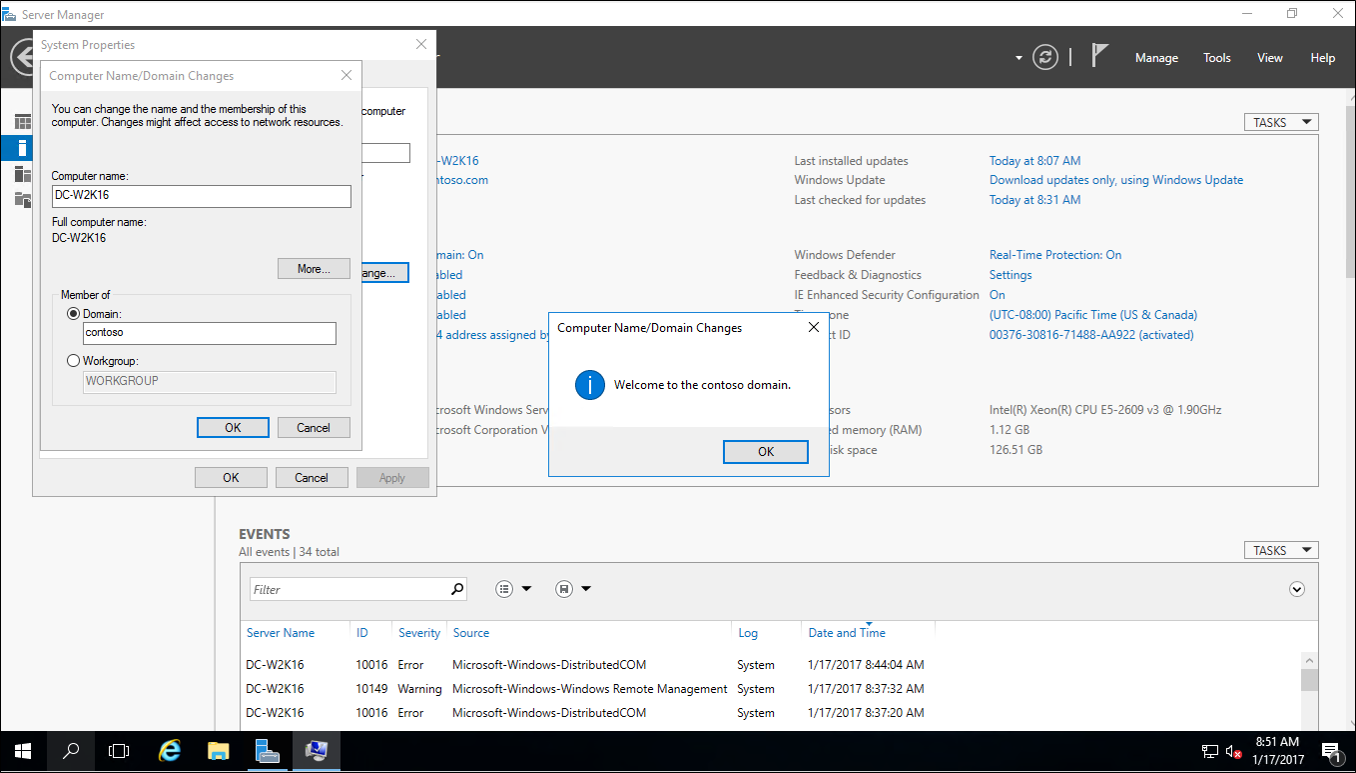
할 일기본 관리자 계정으로 새 Windows Server에 로그인합니다.
서버 관리자 역할 및 기능 추가 아래에서 새 Windows Server에 Active Directory 도메인 Services를 설치합니다. 이 작업은 이전 버전 포리스트에서 자동으로 adprep을 실행하고 기본.
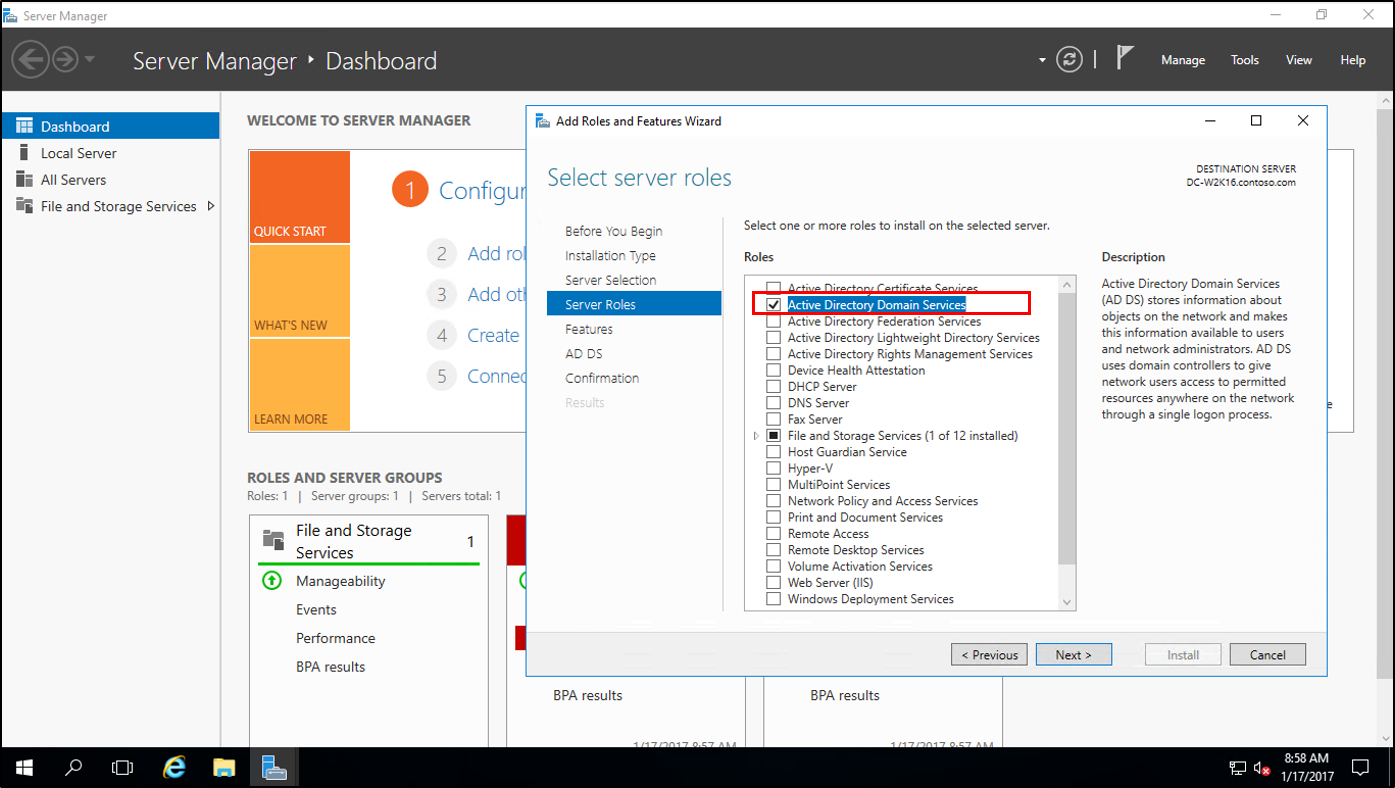
서버 관리자 노란색 삼각형을 선택합니다. 드롭다운에서 서버 수준을 do기본 컨트롤러로 승격을 선택합니다.
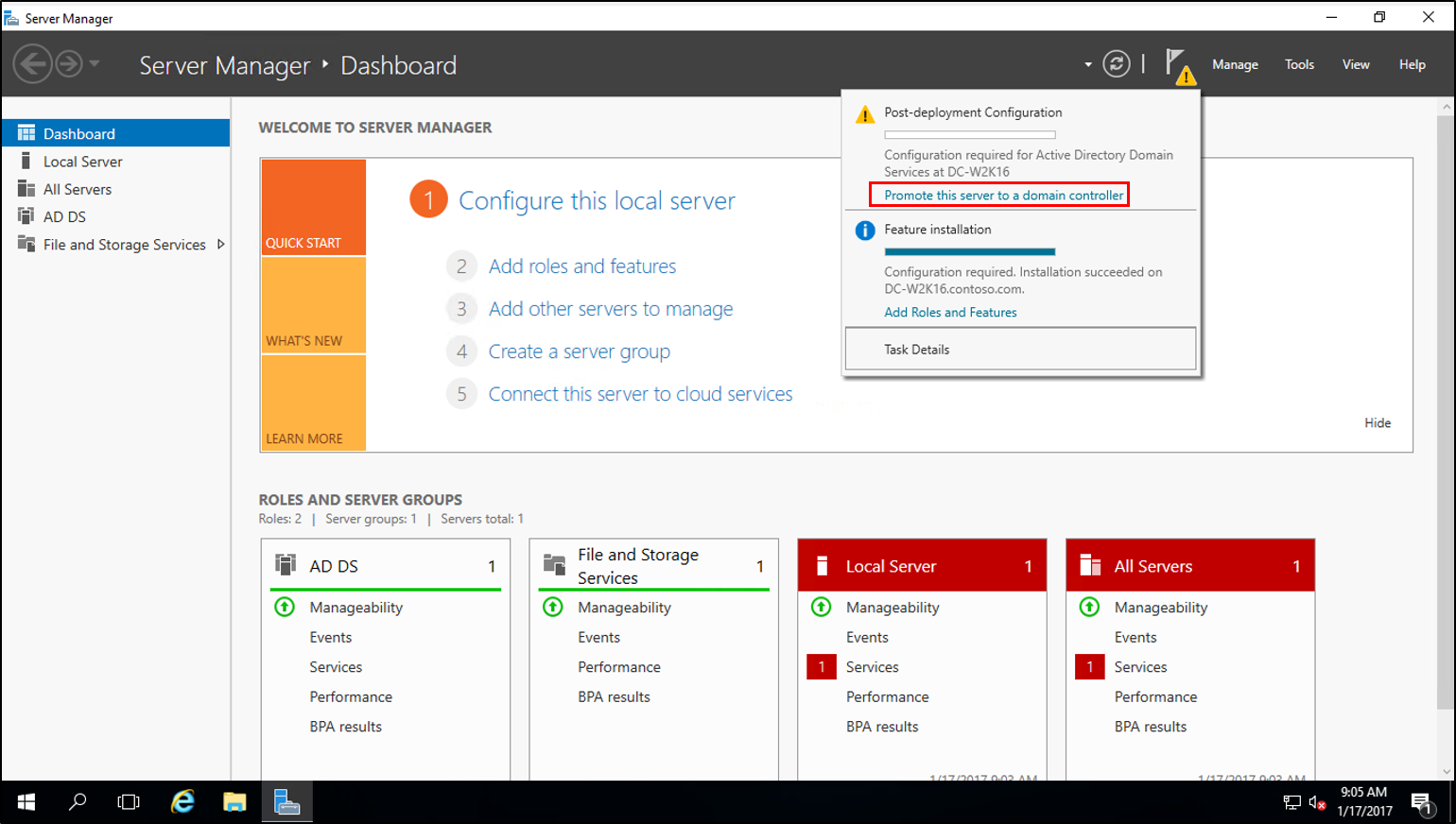
배포 구성 화면에서 기존 포리스트에 새 작업 추가기본를 선택하고 다음을 선택합니다.
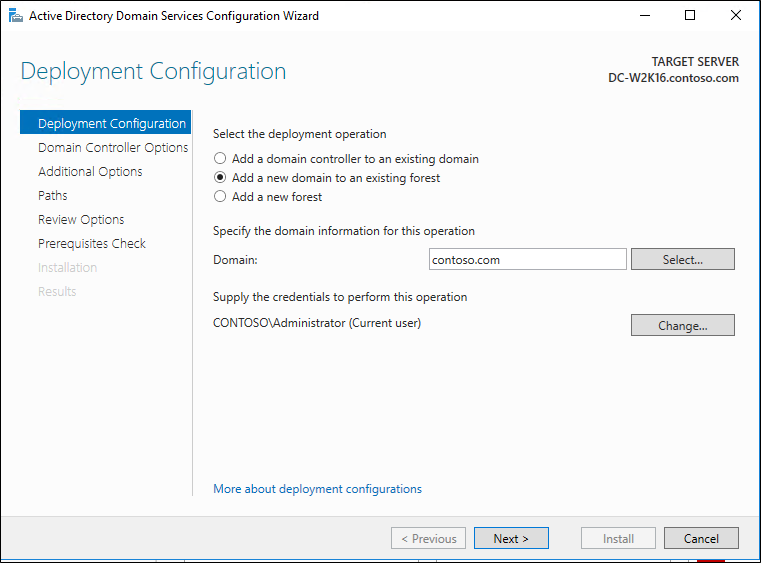
Do기본 컨트롤러 옵션 화면에서 DSRM(디렉터리 서비스 복원 모드) 암호를 입력하고 다음을 선택합니다.
화면의 나머지 부분에 대해 다음을 선택합니다.
필수 구성 요소 확인 화면에서 설치를 선택합니다. 다시 시작이 완료되면 다시 로그인합니다.
이전 버전의 Windows Server에서 서버 관리자 도구에서 Windows PowerShell용 Active Directory 모듈을 선택합니다.
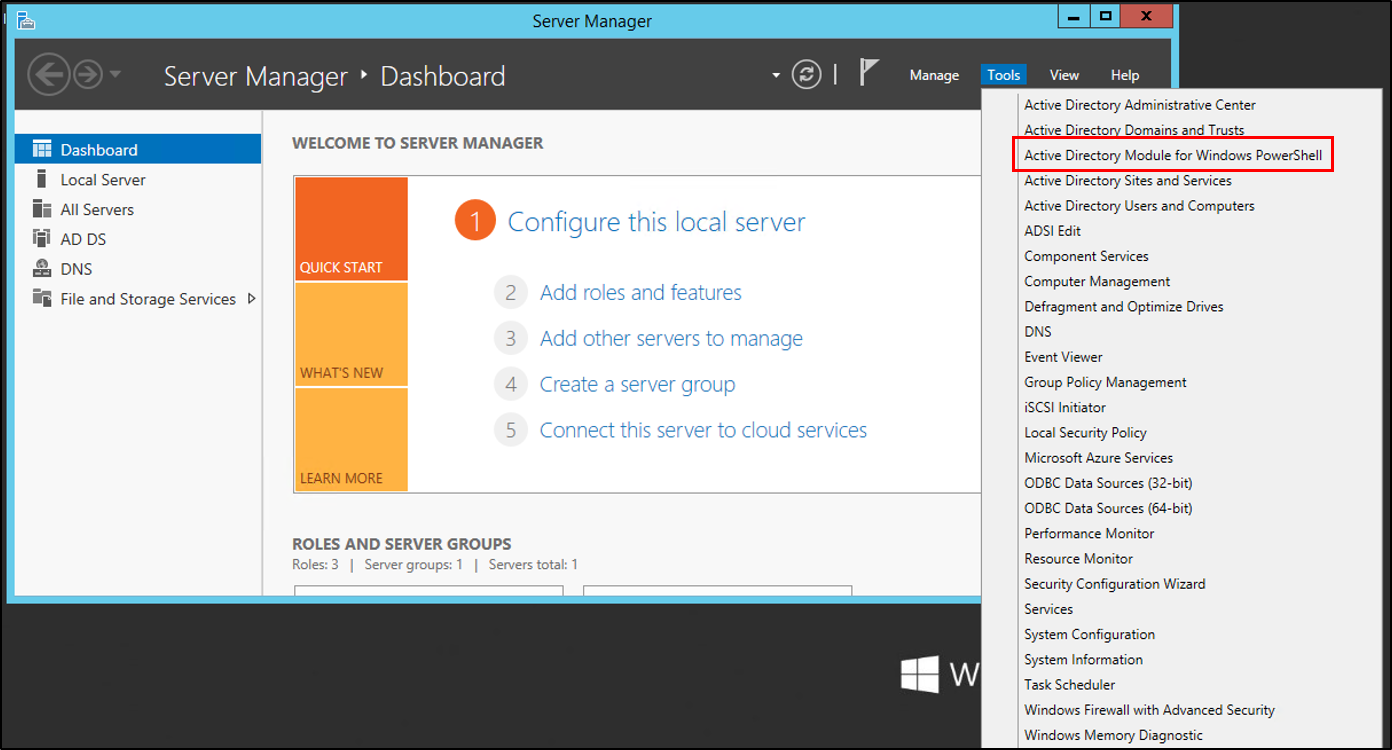
PowerShell 창에서 cmdlet을
Move-ADDirectoryServerOperationMasterRole사용하여 FSMO 역할을 이동합니다. 각 작업 마스터 역할의 이름을 입력하거나 숫자를 사용하여 역할을 지정할 수 있습니다. 자세한 내용은 Move-ADDirectoryServerOperationMasterRole을 참조하세요.Move-ADDirectoryServerOperationMasterRole -Identity "DC-W2K16" -OperationMasterRole 0,1,2,3,4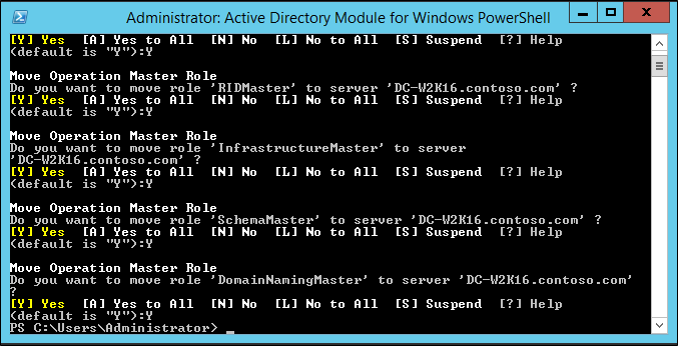
역할이 이동되었는지 확인하려면 새 Windows Server로 이동합니다. 서버 관리자 도구에서 Windows PowerShell용 Active Directory 모듈을 선택합니다.
Get-ADDomain및Get-ADForestcmdlet을 사용하여 FSMO 역할 소유자를 봅니다.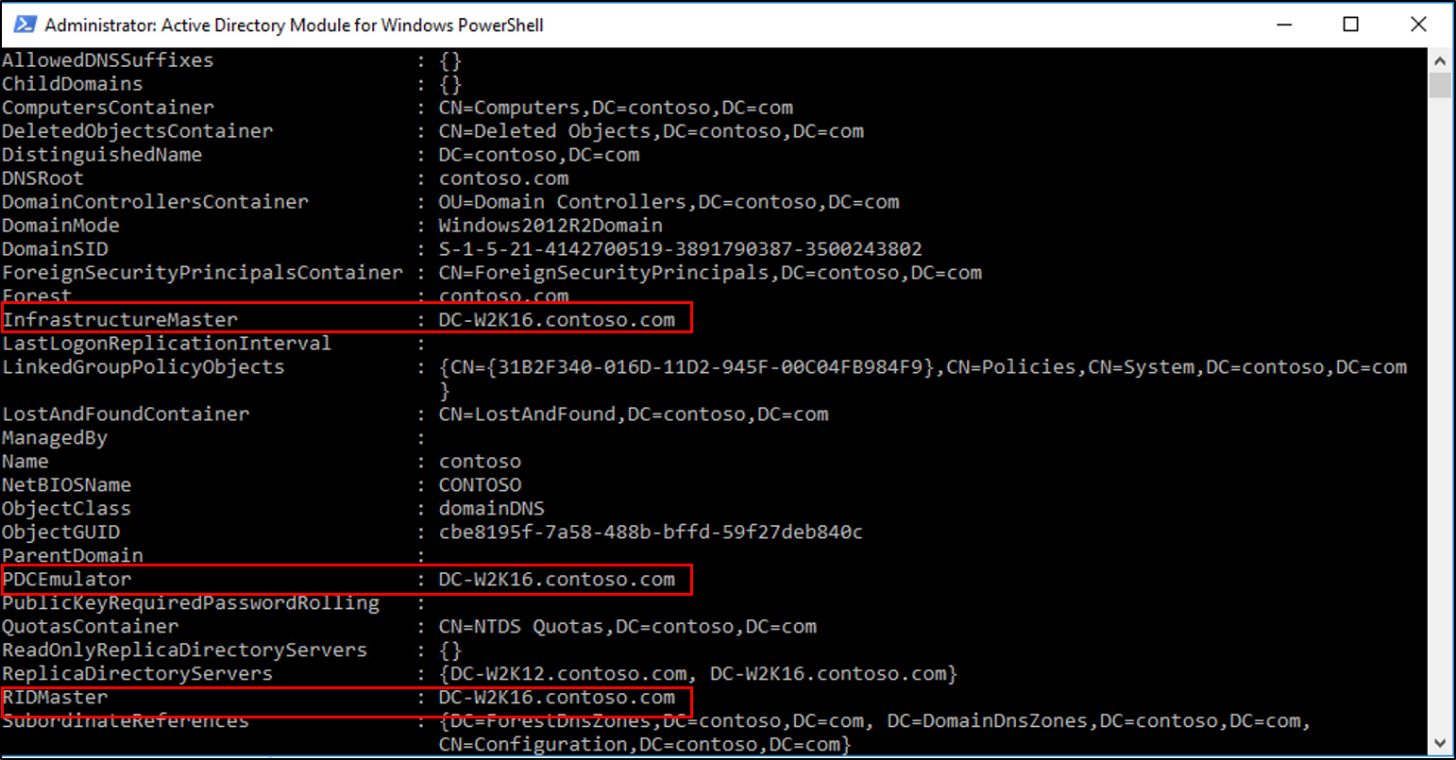
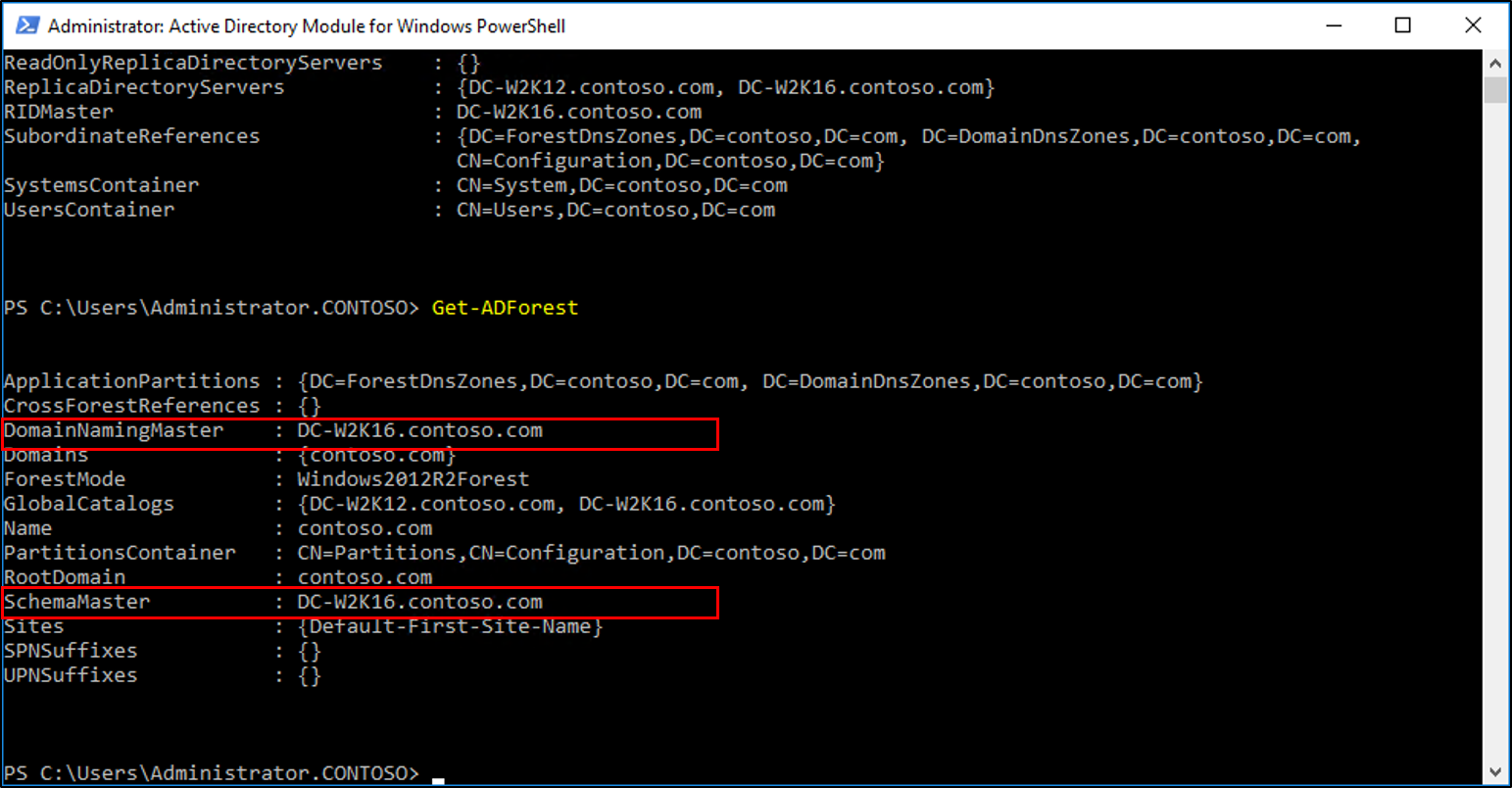
이전 Windows Server DC를 강등하고 제거합니다. DC를 강등하는 방법에 대한 자세한 내용은 demoting do기본 controllers 및 do기본s를 참조하세요.
서버가 강등되고 제거되면 포리스트 기능을 높이고 기능 수준을 최신 버전의 Windows Server로 기본 수 있습니다.